Todos conocemos sistemas como OneDrive, Dropbox, iCloud, Google Drive, Cloud Drive o Mega. Unos pocos de los muchos servicios de almacenamiento de archivos en la nube. Lo cierto es que además son bastante económicos. Debe ser gracias a la fuerte competencia. Pero ¿para qué usar un servicio de terceros si puedo montar el mío propio?
Ser un geek implica no seguir el camino fácil. No dejarse seducir por el lado oscuro, el camino fácil y sencillo de conseguir las cosas. No dejarse engatusar por las atractivas ofertas de miles de millones de trillones de “baits” por cuatro con ochenta y nueve “lereles”. Ser un geek significa que, si te puedes montar un sistema propio, por laborioso que esto pueda resultar y a pesar del desmesurado desembolso económico que pueda suponer, debes hacerlo. Y este artículo va por ahí.
Una de las aplicaciones más conocidas para servir archivos en internet es ownCloud. Este software cuenta con una extensa comunidad, un fork super conocido (nextcloud) y unas aplicaciones móviles nativas que funcionan de maravilla (al menos la de iPhone). Me diréis que está escrito en PHP, y os responderé que nadie es perfecto.
El problema de montar solo este software es que no garantiza backups, sistemas de recuperación ni réplicas de datos. Pero hay un servicio en Azure que sí que nos lo garantiza: Azure Blob Storage. Así que vamos a montar ownCloud con almacenamiento en Azure Blob Storage.
¿Por qué? Porque podemos. Porque somos geeks de los de verdad. No unos meros farsantes con una pegatina de Batman en 8 bits en la tapa del portátil.
Instalar LAMP
Como ya imaginareis, ownCloud se instala en un LAMP: Linux, Apache, MySQL y PHP. Que novedad que una aplicación web Open Source se deba instalar ahí. Jamás podría haberlo imaginado…
Bueno, lo primero será instalar esto. Para ello usaremos una cuenta de root directamente sobre una imagen de Debian 10 que tengo en una máquina virtual. Pero si no eres tan buen geek, puedes usar un Ubuntu o cualquier otra distribución Debian-based con la que te sientas cómodo.
Si no usas Debian como distro de cabecera de Linux, te recomiendo que pagues uno de los servicios que he enumerado al principio y dejes de perder el tiempo intentando montar tu propia nube. Tus amigos ya saben que has vendido tu alma a Apple, Google o Microsoft. No tienes por qué intentar aparentar otra cosa…
Abriremos un terminal como root en Linux y actualizaremos el sistema:
apt update && apt upgrade
Después añadiremos el repositorio de PHP:
wget -O /etc/apt/trusted.gpg.d/php.gpg https://packages.sury.org/php/apt.gpg
echo "deb https://packages.sury.org/php/ $(lsb_release -sc) main" > /etc/apt/sources.list.d/php.list
apt update
Y finalmente lanzaremos el comando que instalará el LAMP:
apt install apache2 mariadb-server mariadb-client php7.2 libapache2-mod-php7.2 php7.2-{mysql,intl,curl,json,gd,xml,mb,zip}
Configurar Base de datos
Ahora configuraremos la base de datos para poderla usar con ownCloud:
mysql -u root -p
Crearemos una base de datos:
CREATE DATABASE owncloud;
Crearemos un usuario para usar desde ownCloud. Acuérdate de reemplazar [tu_contraseña] por un password de tu propia cosecha. Ese es el que uso yo y no te interesará usarlo por tu propia seguridad:
GRANT ALL ON owncloud.* TO 'owncloud_user'@'localhost' IDENTIFIED BY '[tu_contraseña]';
Haremos “flush”:
FLUSH PRIVILEGES;
Y ya podremos salir de mysql:
EXIT;
Instalar ownCloud
Para instalar ownCloud primero referenciaremos a su repositorio:
apt install gnupg gnupg2 gnupg1
curl https://download.owncloud.org/download/repositories/10.7/Debian_10/Release.key | apt -key add -
echo 'deb http://download.owncloud.org/download/repositories/10.7/Debian_10/ /' > /etc/apt/sources.list.d/owncloud.list
apt update
En este caso he seleccionado la versión 10.7 para un Debian 10, pero si os dirigís a esta página podréis encontrar las diferentes versiones y los diferentes sabores de esta aplicación.
Ahora ya podremos instalar los archivos de ownCloud:
apt install owncloud-complete-files
Una vez instalado tendremos que configurar el servidor web Apache para que sirva nuestra aplicación, para ello crearemos un nuevo archivo de configuración:
nano /etc/apache2/sites-available/owncloud.conf
Le añadiremos el siguiente contenido:
Alias / "/var/www/owncloud/"
<Directory /var/www/owncloud/>
Options +FollowSymlinks
AllowOverride All
<IfModule mod_dav.c>
Dav off
</IfModule>
SetEnv HOME /var/www/owncloud
SetEnv HTTP_HOME /var/www/owncloud
</Directory>
Y lo adjuntaremos a la configuración de los sitios de apache:
ln -s /etc/apache2/sites-available/owncloud.conf /etc/apache2/sites-enabled/
a2enmod rewrite mime unique_id
systemctl restart apache2
Y aquí ya tendremos nuestro sitio funcionando. Pero antes de que te aventures a visitar la aplicación web que acabas de instalar, te recomendamos que configures el acceso a Azure Blob Storage.
Montar blob storage
OwnCloud hoy en día no tiene soporte para Azure Blob Storage, por lo que vamos a usar blobfuse. Esto es un sistema basado FUSE que nos permite montar un contenedor de Azure Blob Storage como si fuera un disco cualquiera en Linux.
Vamos a añadir los paquetes de Microsoft para Linux:
wget https://packages.microsoft.com/config/debian/10/packages-microsoft-prod.deb
dpkg -i packages-microsoft-prod.deb
apt update && apt upgrade
Como podemos observar, estamos usando los paquetes para Debian 10, pero si nos dirigimos a esta web encontraremos las diferentes distros soportadas.
Ahora ya podremos instalar blobfuse:
apt install blobfuse
Y lo configuraremos usando un nuevo archivo:
mkdir /blobfuse
nano /blobfuse/blob.cfg
En este archivo añadiremos los datos de nuestra conexión:
accountName nombre_cuenta
accountKey clave_de_acceso
containerName nombre_contenedor
Huelga decir que nombre_cuenta, clave_de_acceso y nombre_contenedor son valores que has recogido del portal de Azure para tu Azure Storage Account.
Ahora, para montar una unidad de Azure en nuestro disco crearemos un script de inicio:
nano /etc/rc.local
Aquí usaremos el usuario de web que usa apache para servir las páginas (www-data) y montaremos el Blob Storage en la carpeta que usa ownCloud para almacenar los archivos:
#!/bin/sh -e
sudo -u www-data blobfuse /var/www/owncloud/data --tmp-path=/tmp -o uid=33 -o gid=33 -o attr_timeout=240 -o entry_timeout=240 -o negative_timeout=120 --config-file=/blobfuse/blob.cfg --log-level=LOG_DEBUG --file-cache-timeout-in-seconds=120
Si has ignorado nuestras recomendaciones y has entrado y configurado ownCloud, antes de seguir con blobfuse deberías realizar una copia de seguridad:
cp -r /var/www/owncloud/data /var/www/owncloud/data.old
Entonces, limpiaremos el contenido de la carpeta para que se pueda montar:
rm /var/www/owncloud/data/*
rm -rf /var/www/owncloud/data/.*
Ahora cambiaremos los permisos del script de arranque que hemos creado y lo ejecutaremos:
chmod +x /etc/rc.local
/etc/rc.local
Para finalizar podremos volver a copiar el contenido antiguo dentro de la carpeta de blobfuse. Pero esta vez tendremos que usar el usuario www-data para ello:
sudo -u www-data cp -r /var/www/owncloud/data.old/* /var/www/owncloud/data
Configurando ownCloud
Por fin habrá llegado el momento de abrir un navegador y dirigirnos a nuestro servidor, o bien a “localhost”, si estamos trabajando desde él. Al abrir la página nos encontraremos un formulario el que se nos pedirá:
- Crear un usuario y una contraseña.
- Elegir la carpeta de datos:
/var/www/owncloud/data. - Configurar la conexión con la base de datos usando las credenciales:
owncloud_usercon la contraseña que introdujimos y apuntando alocalhost.
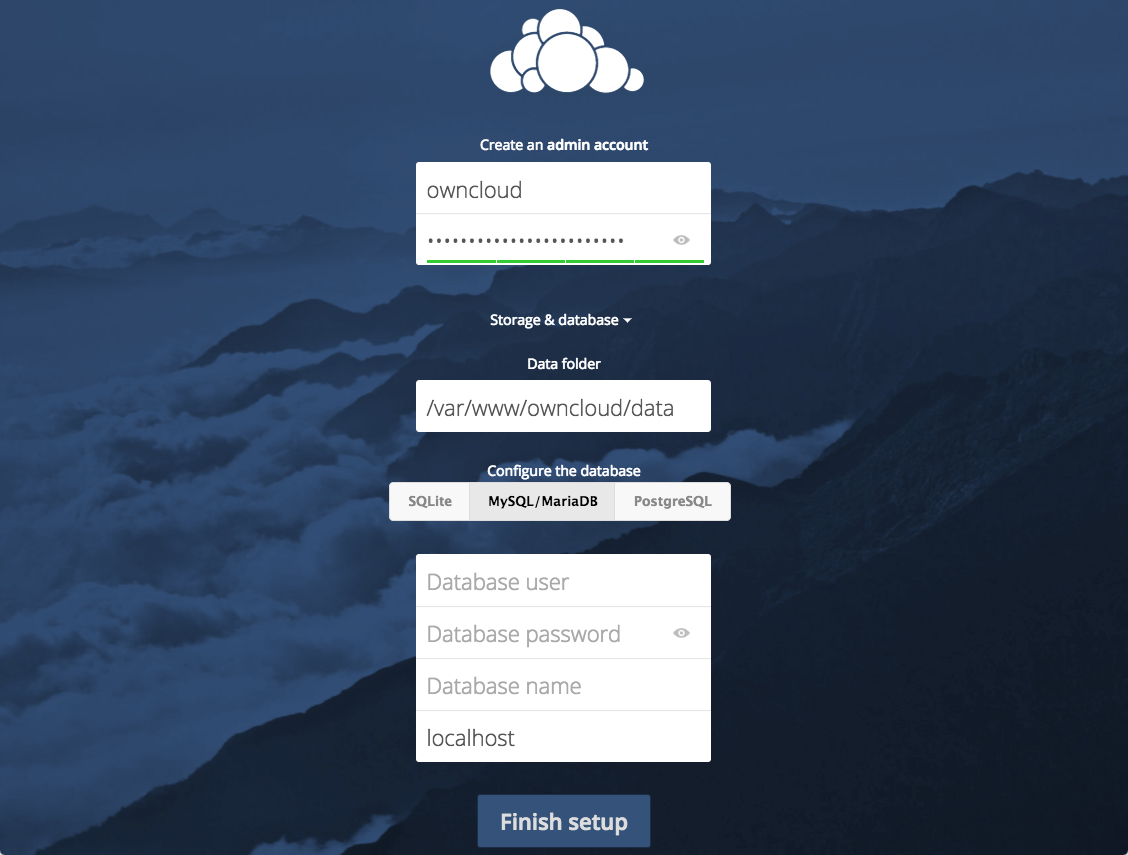
Para finalizar presionaremos “Finish setup” y ya podremos empezar a manejar nuestra nube privada :).
Usar Azure Files
Si usar blobfuse te parece mucho lío o si, simplemente, quieres usar también el servicio de Azure Files de tu cuenta de almacenamiento, siempre puedes usar el protocolo de compartir archivos de Windows: SMB (Server Message Block).
Para ello instalaremos el cliente de Linux:
apt install smbclient
Ahora podremos ir al portal, a los “settings” a “Storages” y ahí añadir uno nuevo de tipo “SMB Collaborative”:
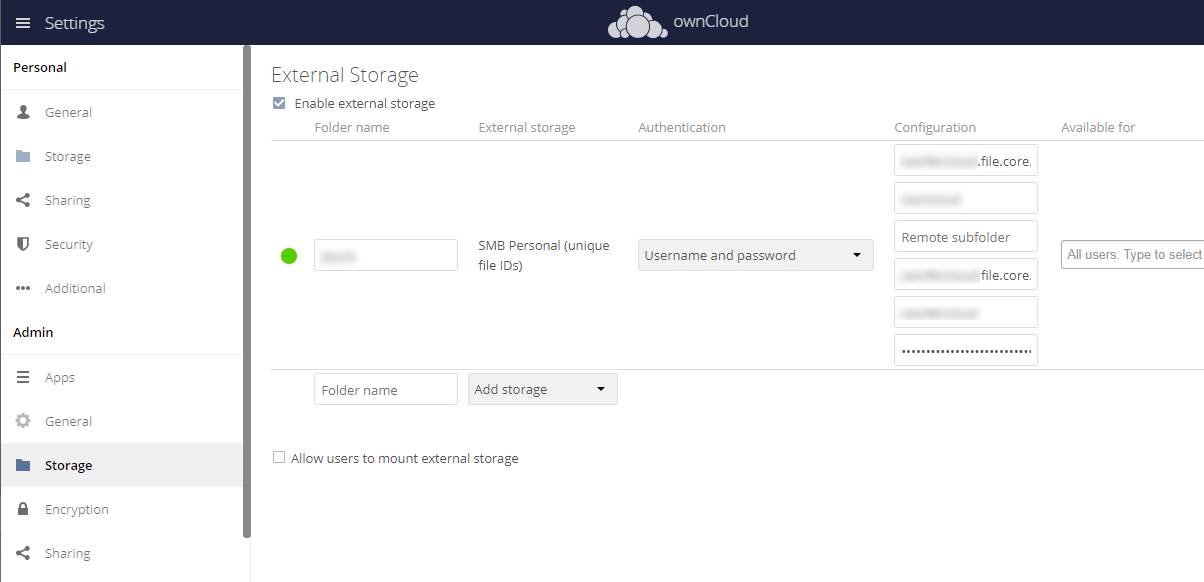
En el formulario tendremos que añadir:
- Host: nombre_cuenta.file.core.windows.net
- Share: nombre_contenedor
- Domain: nombre_cuenta.file.core.windows.net
- Service Account: nombre_cuenta
- Service Account Password: clave_de_acceso
Y al aceptar tendremos una carpeta en todas las cuentas de ownCloud que almacenará los datos en nuestro contendor de Azure Files.
Conclusiones
Montar cosas es super divertido e integrar servicios de Azure con Linux y software libre, más. Pero no tengo claro que merezca la pena.
Si de todas formas quieres crear tu propia nube que almacene datos en Azure Storage Account, has de saber que deberías crear un sitio web con SSL y quizá merezca la pena montar algún sistema adicional de seguridad como 2FA o un firewall. Ten en cuenta que vas a almacenar tus datos ahí. Tu verás cómo de expuestos quieres que se encuentren.
Al final todo esto puede costar mucho dinero. Y quizá sea más barato poner una Raspberry Pi con un disco duro antiguo (pero bueno) y hacer unos apaños en el router de tu casa configurando una VPN.
O quizá sea más sencillo pagar unos pocos euros al mes por uno de los servicios que citábamos al principio…